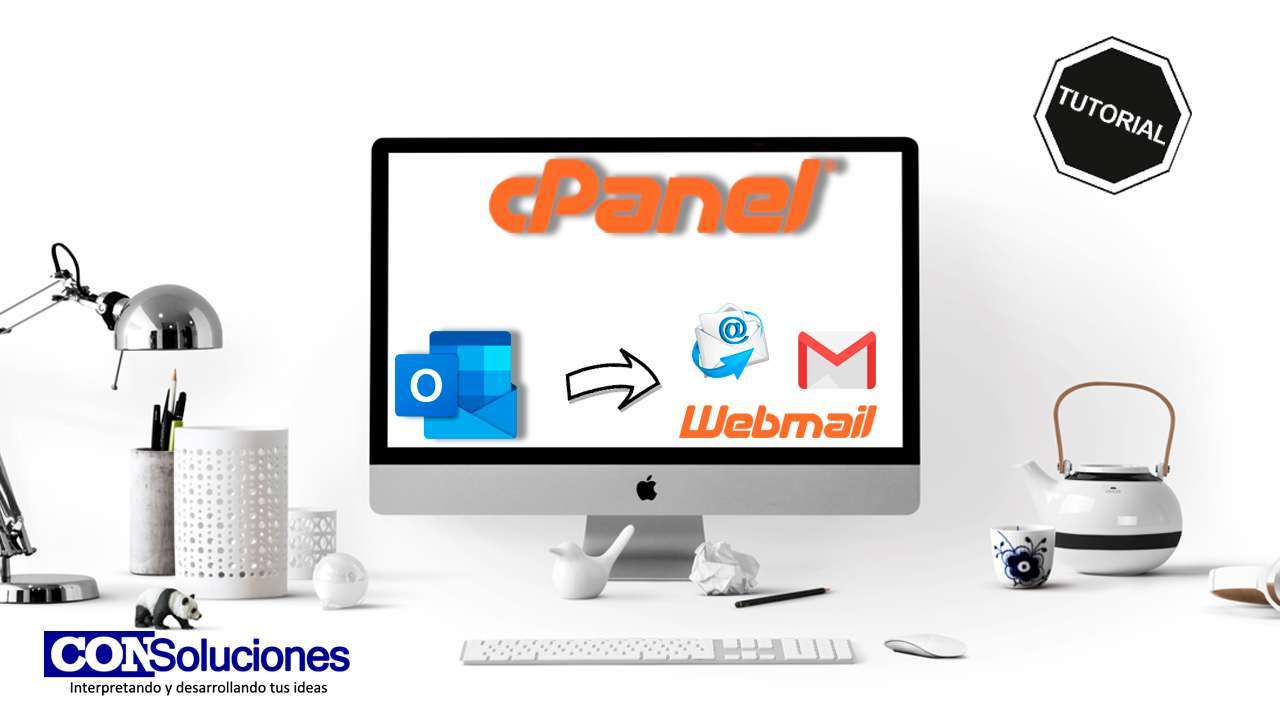
Redireccionamiento de correo en Outlook.
En este tutorial de Con Soluciones te enseñaremos a hacer un redireccionamiento de tu correo a otra cuenta de email por Outlook de manera fácil, rápida y sencilla.
PRIMER PASO
Abriremos la aplicación de escritorio de Outlook y nos abrirá la ventana principal.
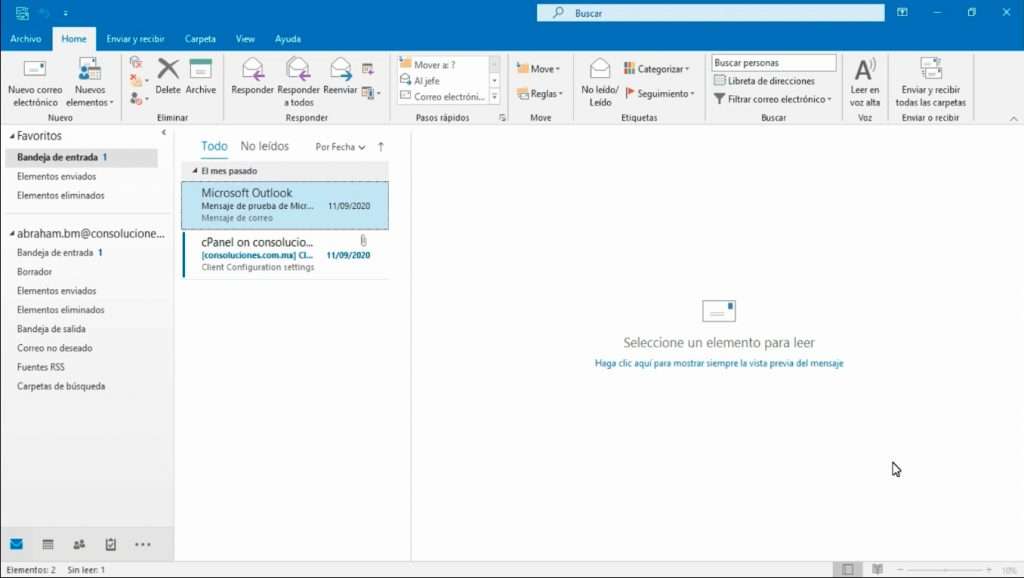
PASO DOS
Nos dirigimos al apartado “move” y daremos clic en reglas.
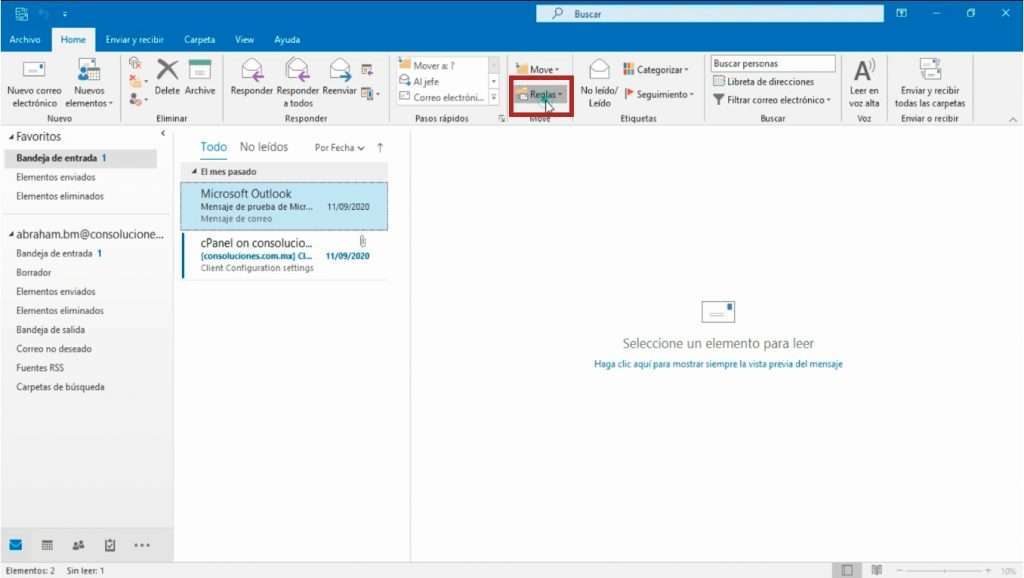
Nos desplazara varias opciones, damos clic en administrar reglas y alertas.
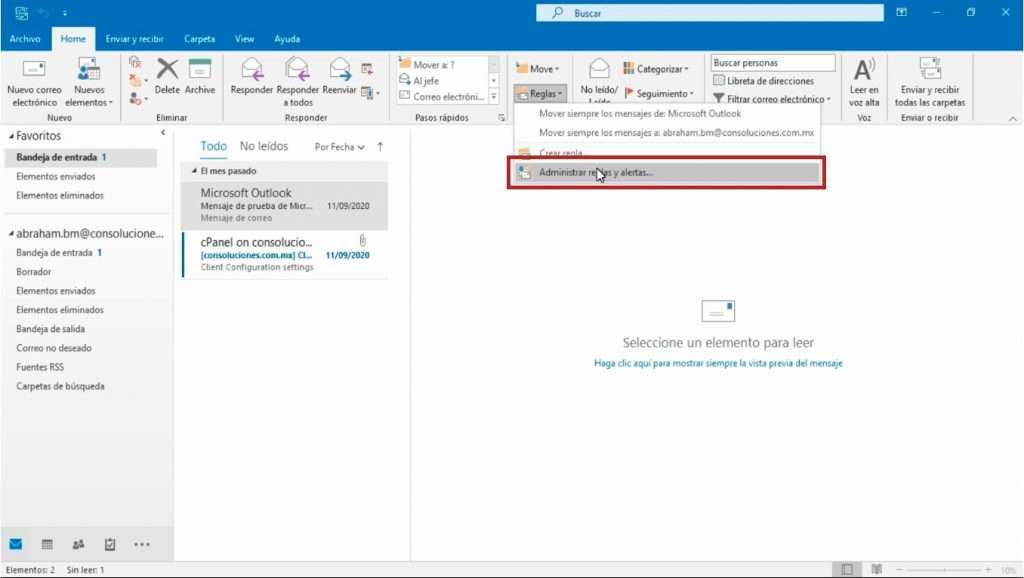
Mostrará el siguiente cuadro de dialogo, daremos clic en la opción nueva regla.
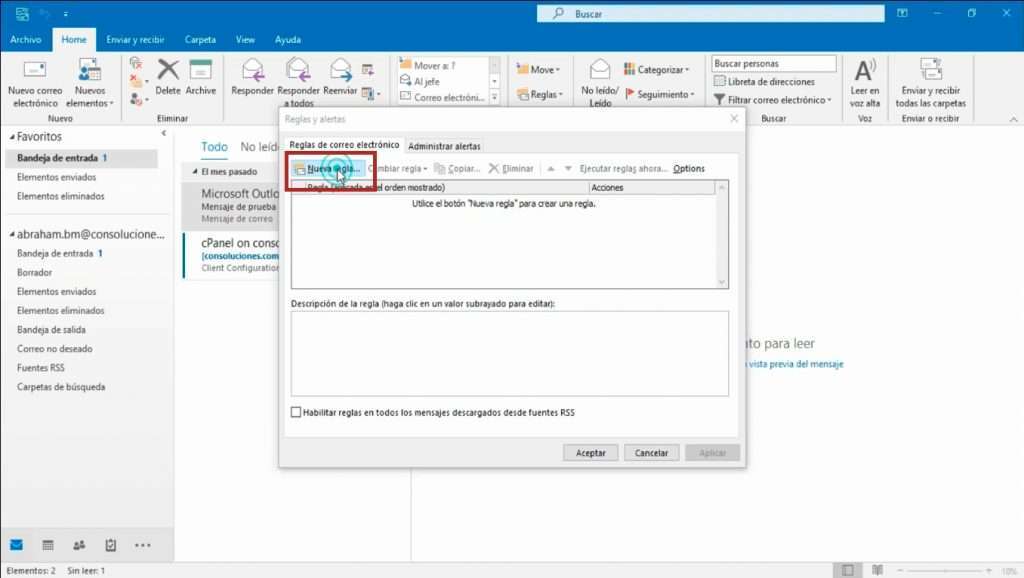
PASO TRES.
Se abrirá el asistente de reglas (Que nos permite utilizar plantillas de reglas o crear unas propias).
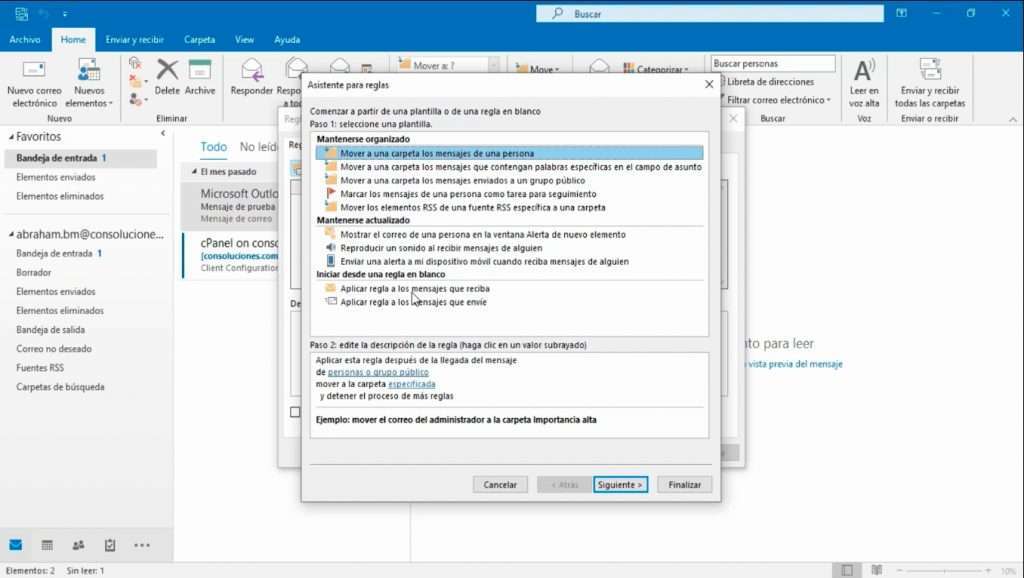
Seleccionaremos la opción de “aplicar regla a los mensajes recibidos” y damos clic en siguiente.
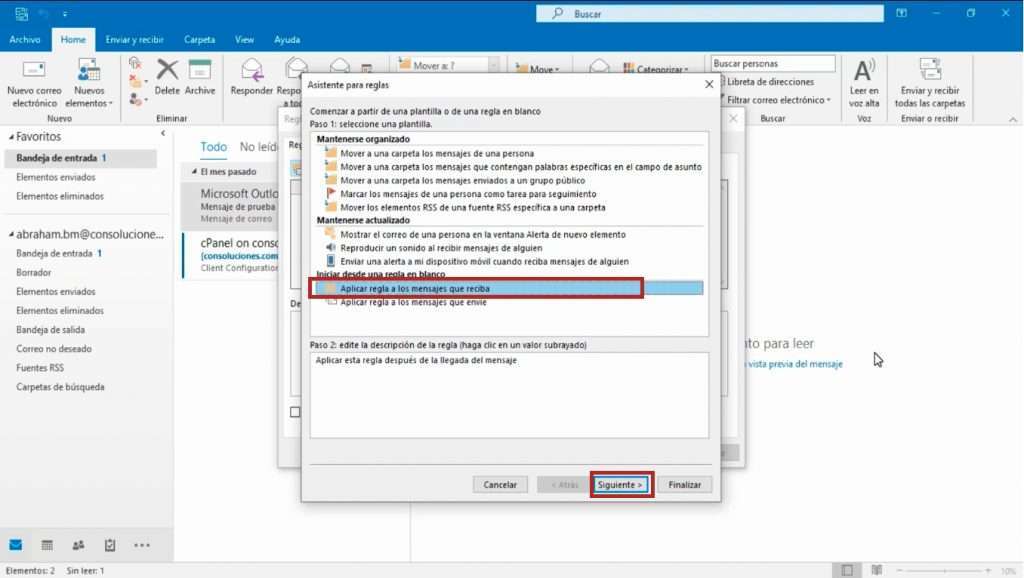
Daremos clic en siguiente, emergerá una ventana mostrándonos el siguiente mensaje, damos clic en sí.
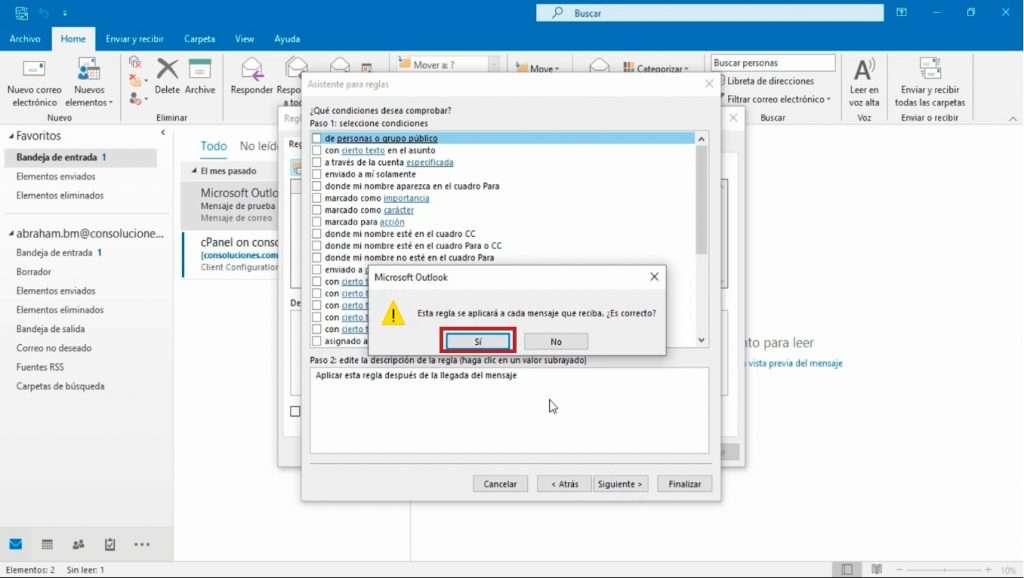
PASO CUATRO
Seleccionaremos la opción de reenviarlo a personas o grupo público.
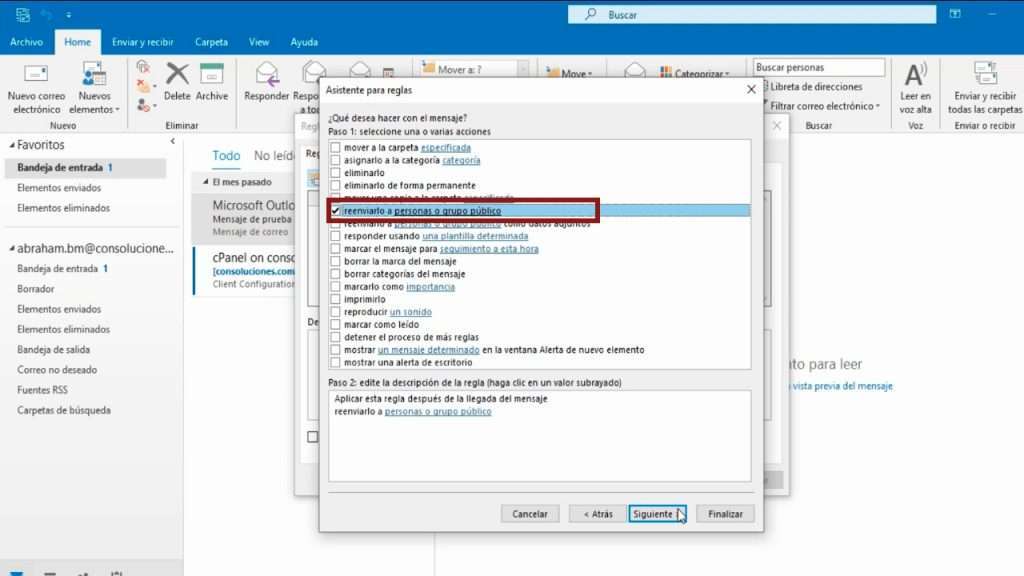
Damos clic en “Personas o grupo público”, nos desplazará la siguiente interfaz e ingresaremos el correo al cual queremos redireccionar nuestros correos y damos clic en aceptar.
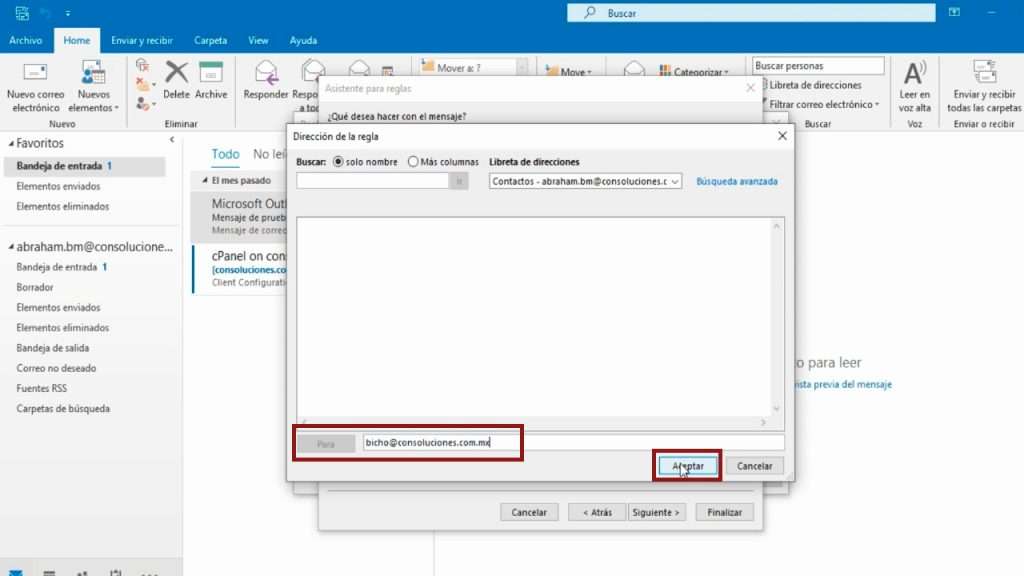
Hacemos clic en siguiente mostrándonos la siguiente la ventana, asignaremos un nombre a la regla que acabos de crear.
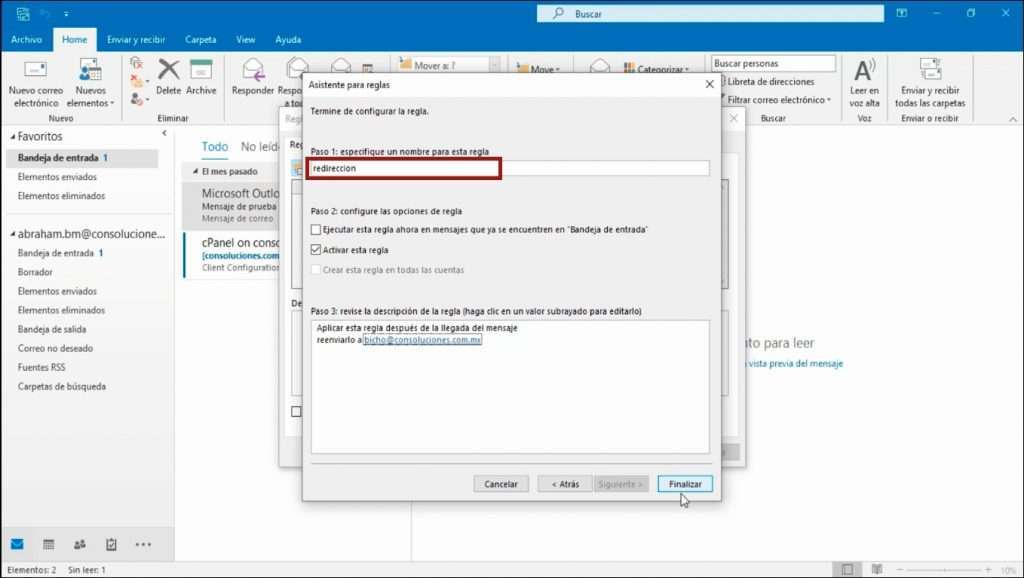
Posteriormente daremos clic en finalizar.
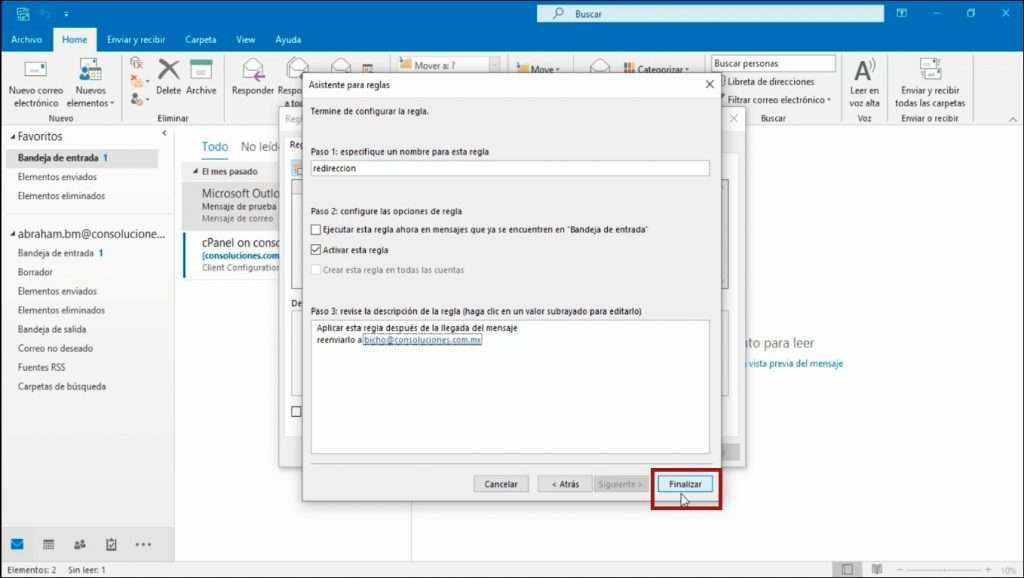
Damos clic en aplicar y aceptar.
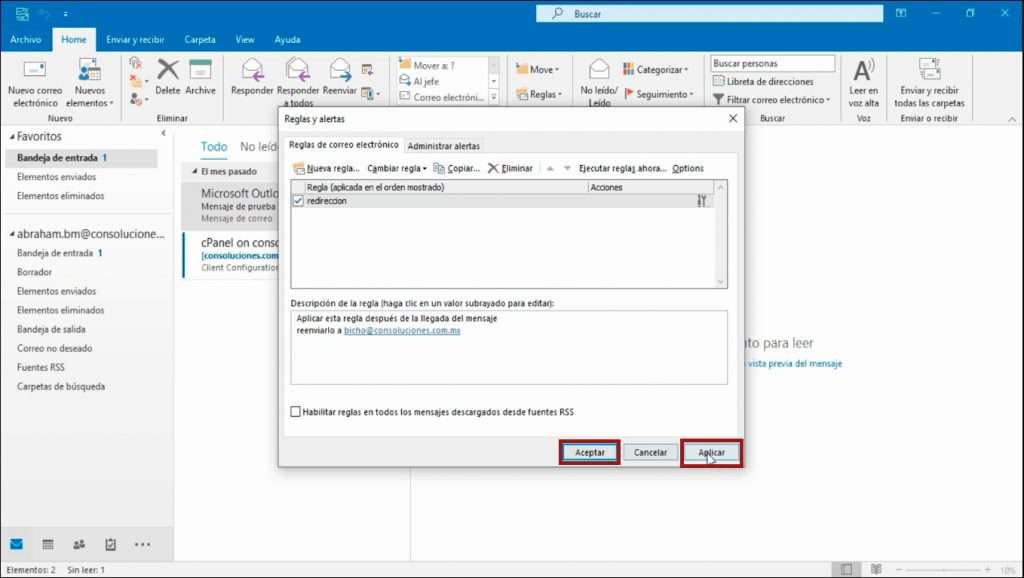
Y la regla que acabamos de crear se nos mostrará en el cuadro de Reglas y Alertas.
Y listo hemos hecho un redireccionamiento a nuestro correo a otra cuenta y como pudimos observar es demasiado fácil, rápido y sencillo.
En dado caso de tener alguna duda o no sabes como resolver algún paso no olvides que puedes visualizar nuestro video donde se explica y se lleva acabo todo más a fondo o déjanos en los comentarios tus dudas respecto al tema y con gusto te las resolveremos.
Síguenos en nuestras redes sociales donde estaremos subiendo contenido informativo diariamente, si te gusta nuestro contenido regálanos un like.
Y no olvides de suscribirte a nuestro Canal.

Deja un comentario
Lo siento, debes estar conectado para publicar un comentario.